- Knowledge base
- Marketing
- CTAs
- Embed calls-to-action (CTA) on your external site
Incorporare le CTA (legacy) sul vostro sito esterno
Ultimo aggiornamento: 23 ottobre 2025
Disponibile con uno qualsiasi dei seguenti abbonamenti, tranne dove indicato:
-
Marketing Hub Professional, Enterprise
-
Content Hub Professional, Enterprise
- Legacy Marketing Hub Basic
Le CTA legacy di HubSpot possono essere utilizzate sia su pagine HubSpot che non HubSpot. Utilizzate le CTA di HubSpot sul vostro sito esterno per attirare e convertire i lead.
Prima di incorporare le CTA (legacy) sul vostro sito esterno, assicuratevi che il codice di tracciamento HubSpot sia installato sulle vostre pagine.
Nota bene: gli account creati dopo il 17 marzo 2025 non hanno accesso allo strumento CTA (legacy).
Prima di iniziare
Prima di aggiungere una CTA (legacy) al vostro sito esterno, tenete presente quanto segue:
- Le CTA incorporate nel vostro sito web esterno si aggiornano automaticamente a livello globale quando viene apportata una modifica al contenuto, al testo o al design generale della CTA.
- A causa delle differenze nei sistemi di gestione dei contenuti (CMS), i passaggi per accedere al codice HTML del sito e incorporare il codice CTA (legacy) possono essere diversi. Se non siete sicuri di come accedere al codice HTML del vostro sito o di incorporare un codice esterno, inviate questo articolo al vostro webmaster, al reparto IT o a una risorsa tecnica.
-
Se state incorporando una CTA in un sito WordPress, tenete presente quanto segue:
- Se state incorporando una CTA nel vostro sito WordPress, potrebbe essere necessario applicare dichiarazioni CSS aggiuntive nel vostro foglio di stile esterno per rendere la CTA responsive.
- Se notate che la CTA non funziona in WordPress o che il codice incorporato viene alterato quando visualizzate la pagina live, potrebbe essere necessario inserire la CTA utilizzando un plugin per assicurarsi che il codice incorporato rimanga intatto.
- Se state utilizzando l'ultima versione di Gutenberg, che rimuove il codice JavaScript in linea, utilizzate il plugin Inline JS Block for Gutenberg per incorporare moduli e CTA nella vostra pagina.
Incorporare una CTA (legacy) sul proprio sito esterno
Per incorporare un pulsante CTA sul vostro sito esterno:
- Nel tuo account HubSpot, passa a Marketing > CTA.
- In alto a sinistra, fare clic sul menu a discesa e selezionare CTA (legacy).
- Nella dashboard CTA (legacy), passare il mouse su una CTA, fare clic su Azioni e selezionare Incorpora codice .
- Nella finestra di dialogo, fare clic su Copia.
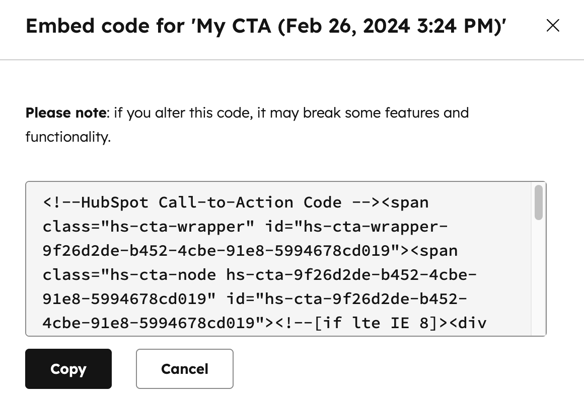
- Accedere al sistema di gestione dei contenuti (CMS) del sito web esterno.
- Incollare il codice di incorporamento della CTA nell'HTML della pagina non HubSpot, nel punto in cui si desidera che la CTA appaia.
- Visualizzare l'anteprima della CTA sulla pagina web per verificarne l'aspetto.
- Se la CTA non viene visualizzata correttamente, assicuratevi che il vostro CMS esterno non abbia alterato il codice copiato.
- Se si utilizza una CTA di immagine, potrebbe essere necessario aggiungere uno stile aggiuntivo per assicurarsi che la CTA di immagine sia reattiva.
- Al termine, pubblicare la pagina.